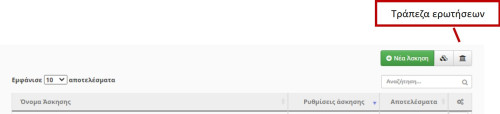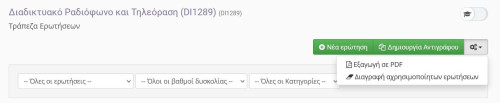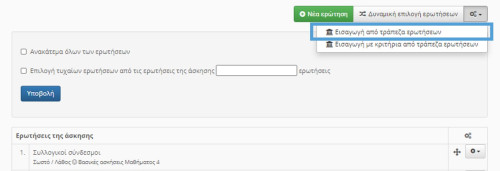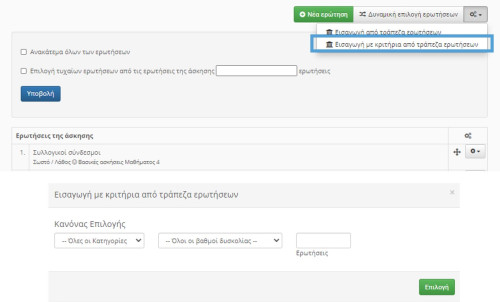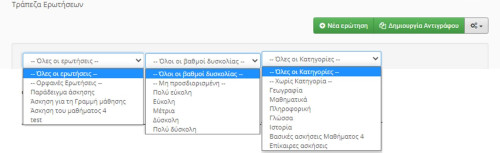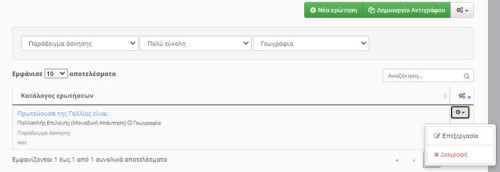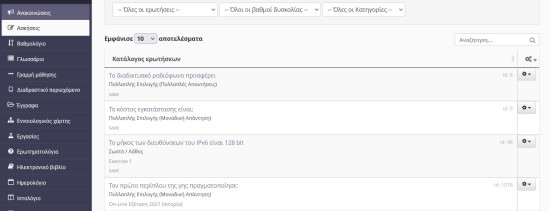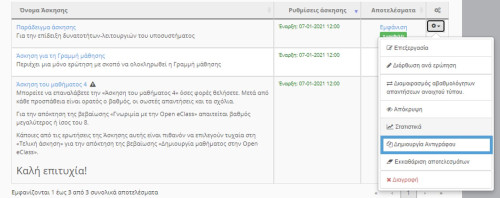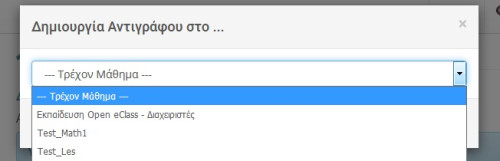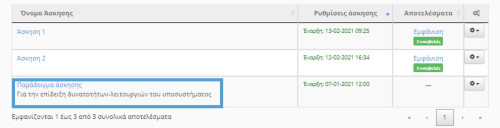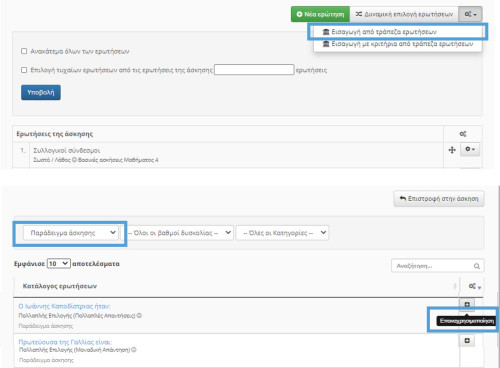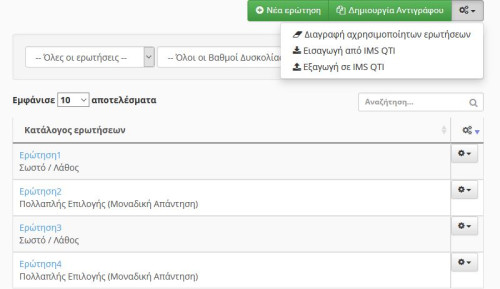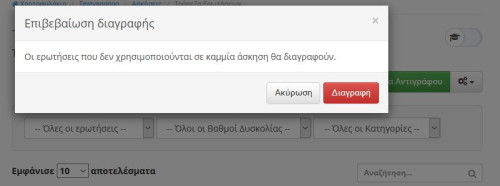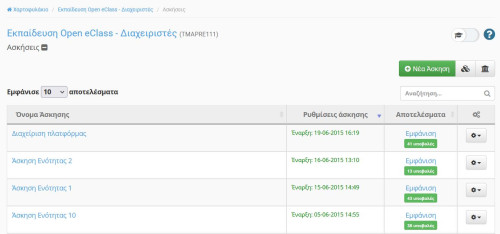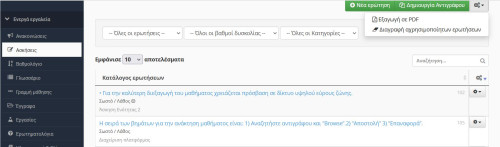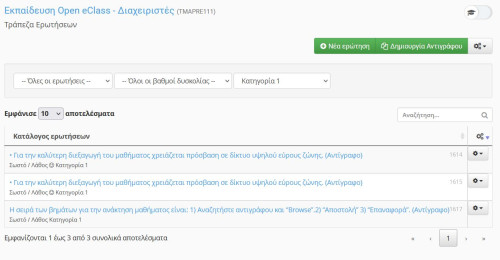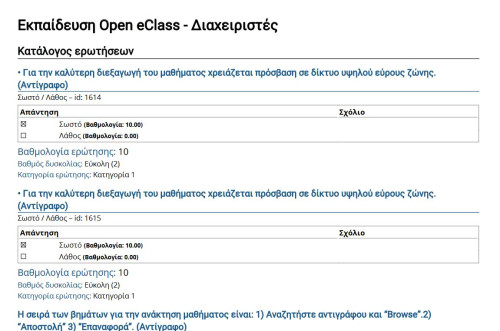This is an old revision of the document!
Τράπεζα ερωτήσεων
Μια νέα λειτουργία την οποία σας παρέχει η αναβαθμισμένη έκδοση των ασκήσεων είναι η “Τράπεζα ερωτήσεων”. Κάντε κλικ στο αντίστοιχο εικονίδιο για να εισέλθετε.
Στην Τράπεζα ερωτήσεων μπορείτε να δημιουργήσετε νέες ερωτήσεις (κουμπί “Νέα Ερώτηση”) ή να δημιουργήσετε ένα αντίγραφό της (κουμπί “Δημιουργία Αντιγράφου”) για να τις μεταφέρετε σε κάποιο άλλο μάθημα ή απλά για να αποθηκεύσετε τις ερωτήσεις.
Επίσης δυο ακόμη δυνατότητες της τράπεζας ερωτήσεων είναι η εξαγωγή της σε αρχειο pdf αλλά και η διαγραφή των αχρησιμοποίητων ερωτήσεων.
Εισαγωγή ερωτήσεων σε άσκηση από τη Τράπεζα ερωτήσεων
Μπορείτε να εισάγετε κατευθείαν ερωτήσεις με τον σύνδεσμο “Εισαγωγή από την Τράπεζα ερωτήσεων” και επιλέγοντας χειροκίνητα απευθείας ή μετά από φιλτράρισμα.
Μπορείτε όμως να ακολουθήσετε τον σύνδεσμο “Επιλογή με κριτήρια από τράπεζα ερωτήσεων” και να επιλέξετε καθορίζοντας την κατηγορία, τον βαθμό δυσκολίας, και τον αριθμό των ερωτήσεων που θα εισαχθούν. Η διαδικασία ολοκληρώνεται πατώντας το σύνδεσμο «Επιλογή”.
Στην Τράπεζα ερωτήσεων μπορείτε να “φιλτράρετε' τις ερωτήσεις. Καθορίστε τα κριτήρια εμφάνισης των αποτελεσμάτων της τράπεζας ερωτήσεων. Συγκεκριμένα μπορείτε να καθορίσετε:
- αν θα επιλέγουν όλες οι ερωτήσεις η από κάποιες συγκκριμένες ασκήσεις
- τον βαθμό δυσκολίας των ερωτήσεων που θα σας επιστέψει το “φίλτρο”
- την κατηγορία των ερωτήσεων που θα επιστρέψει το “φίλτρο”
Τα αποτελέσματα του “φίλτρου” μπορείτε για να τα επεξεργαστείτε ή να τα εισάγετε σε μια άσκηση.
Επίσης σας δίνεται η δυνατότητα να εισάγετε χειροκίνητα ερωτήσεις από την τράπεζα βάση του id της κάθε ερώτησης όπως αυτό φαίνεται στην παρακάτω εικόνα.
Χρησιμοποίηση ασκήσεων από άλλα μαθήματα
Εάν επιθυμείτε για μια άσκηση που έχετε δημιουργήσει να τις προσθέσετε ερωτήσεις από ασκήσεις άλλων μαθημάτων στα οποία είστε υπεύθυνος αρχικά μεταβείτε στο μάθημα που βρίσκονται οι συγκεκριμένες ερωτήσεις. Εν συνεχεία επιλέξτε από τις ρυθμίσεις της συγκεκριμένης άσκησης την επιλογή “Δημιουργία Αντιγράφου».
Επιλέξτε το μάθημα στο οποίο θα δημιουργηθεί το συγκεκριμένο αντίγραφο της άσκησης.
Η άσκηση μεταφέρεται αυτούσια στο νέο μάθημα.
Εδώ θα πρέπει να τονίσουμε εάν ότι η αρχική τράπεζα ερωτήσεων διαθέτει κατηγορίες ερωτήσεων στο νέο αντίγραφο οι συγκεκριμένες κατηγορίες θα παραμείνουν.
Τέλος δεν έχετε παρά να μεταβείτε στο μάθημα που πριν είχατε δημιουργήσει την αρχική σας άσκηση και να προσθέσετε τις συγκεκριμένες ερωτήσεις. Αυτό γίνεται σε μια άσκηση επιλέγοντας ερωτήσεις από το σύνδεσμο “Επιλογή από Τράπεζα ερωτήσεων”. Επιλέξετε τις ερωτήσεις που επιθυμείτε πατώντας το ελεγκτήριο “Επαναχρησιμοποίηση”.
Η πλατφόρμα open-eClass σας παρέχει την δυνατότητα να διαγράψετε από την τράπεζα ερωτήσεων όσες από τις ερωτήσεις δεν χρησιμοποιούνται σε καμία άσκηση. Για να διαγράψετε τις αχρησιμοποίητες ερωτήσεις της τράπεζας ερωτήσεων μεταβείτε στο υποσύστημα ασκήσεις και επιλέξτε το εικονίδιο της τράπεζας ερωτήσεων. Εν συνεχεία επιλέξτε στο αναδυόμενο menu την επιλογή “Διαγραφή αχρησιμοποίητων ερωτήσεων” και κάντε την επιβεβαίωση διαγραφής όπως αυτή παρουσιάζεται στην παρακάτω εικόνα.
Μια νέα δυνατότητα της πλατφόρμας eclass είναι η δημιουργία αρχείου Pdf το οποίο περιέχει τις ερωτήσεις της τράπεζας ερωτήσεων την οποία έχετε δημιουργήσει.Στην διάθεση σας όμως έχετε και μια σειρά κριτηρίων σχετικά με το περιεχόμενο του αρχείου Pdf.
Συγκεκριμένα μπορείτε να επιλέξετε τις ερωτήσεις που θα περιέχει (μέσα από αναδυόμενο πεδίο λίστας), τον βαθμό δυσκολίας (εύκολη, μέτρια, δύσκολη, πολύ δύσκολη) καθώς και την κατηγορία. Τα συγκεκριμένα κριτήρια μπορούν να χρησιμοποιηθούν αυτόνομα το καθένα και να περιέχονται μέσα στο pdf η συνδυαστικά μεταξύ τους.
Έτσι με αυτό τον τρόπο για παράδειγμα έστω ότι θα θέλατε η πλατφόρμα να σας εμφανίσει όλες τις ερωτήσεις που περιέχει η κατηγορία 1 μέσω του αντίστοιχου ελεγκτηρίου. Τότε έχοντας στην οθόνη σας όλες τις ερωτήσεις της συγκεκριμένης κατηγορίας μπορείτε να πατήσετε το κουμπί “Εξαγωγή σε PDF” για να δημιουργήσετε ένα αρχείο pdf το οποίο θα περιέχει όλες τις ερωτήσεις της κατηγορίας 1.